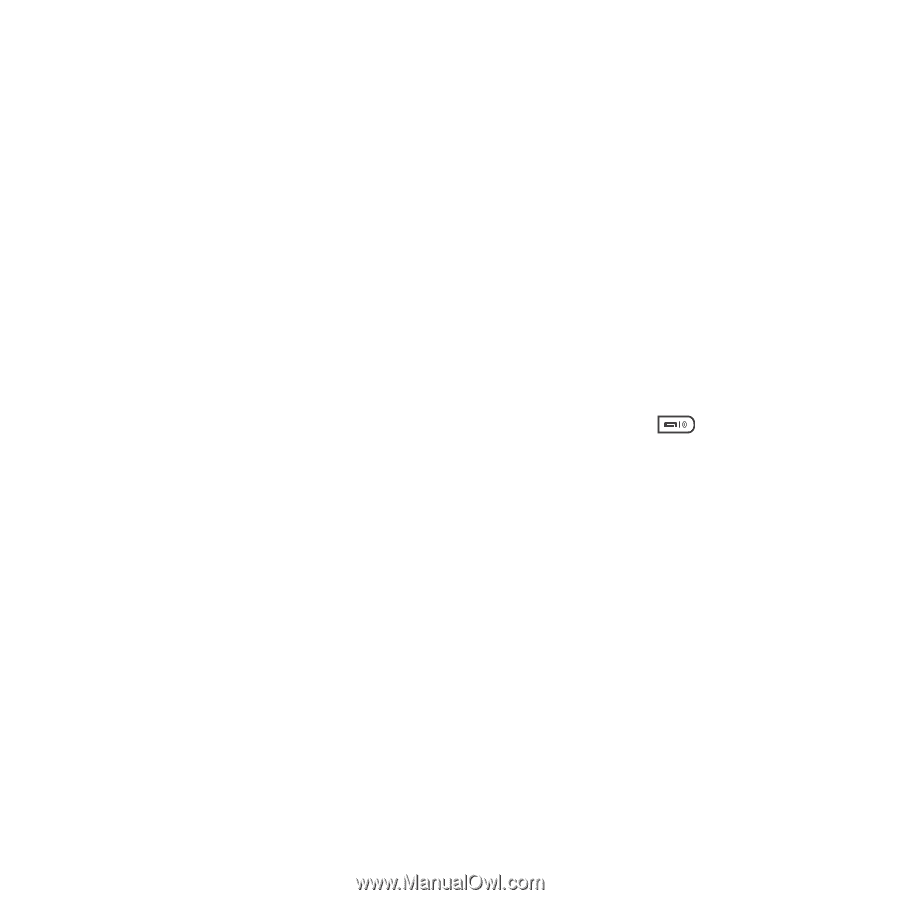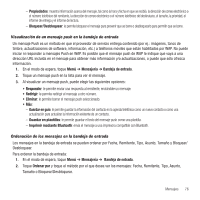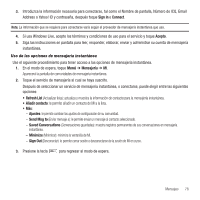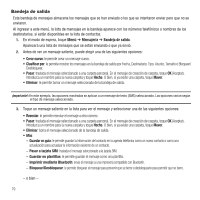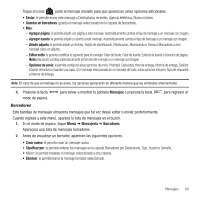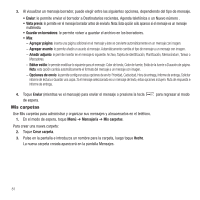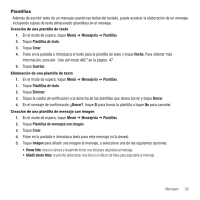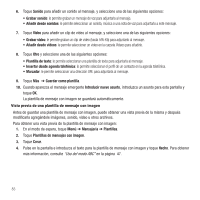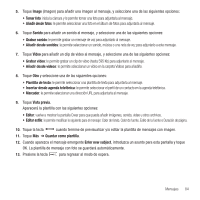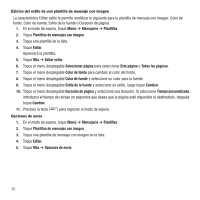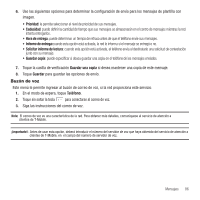Samsung SGH-T929 User Manual (user Manual) (ver.f5) (Spanish) - Page 84
Mis carpetas
 |
View all Samsung SGH-T929 manuals
Add to My Manuals
Save this manual to your list of manuals |
Page 84 highlights
3. Al visualizar un mensaje borrador, puede elegir entre las siguientes opciones, dependiendo del tipo de mensaje. • Enviar: le permite enviar el borrador a Destinatarios recientes, Agenda telefónica o un Nuevo número . • Vista previa: le permite ver el mensaje borrador antes de enviarlo. Nota: Esta opción sólo aparece si el mensaje es un mensaje multimedia. • Guardar en borradores: le permite volver a guardar el archivo en los borradores. • Más: - Agregar página: inserta una página adicional en el mensaje y éste se convierte automáticamente en un mensaje con imagen. - Agregar asunto: le permite añadir un asunto al mensaje. Automáticamente cambia el tipo de mensaje a un mensaje con imagen. - Añadir adjunto: le permite insertar en el mensaje lo siguiente: Archivo, Tarjeta de identificación, Planificación, Memorándum, Tareas o Marcadores. - Editar estilo: le permite modificar lo siguiente para el mensaje: Color de fondo, Color de fuente, Estilo de la fuente o Duración de página. Nota: esta opción cambia automáticamente el formato del mensaje a un mensaje con imagen. - Opciones de envío: le permite configurar estas opciones de envío: Prioridad, Caducidad, Hora de entrega, Informe de entrega, Solicitar informe de lectura o Guardar una copia. Si el mensaje seleccionado es un mensaje de texto, estas opciones incluyen: Ruta de respuesta e Informe de entrega. 4. Toque Enviar (mientras ve el mensaje) para enviar el mensaje o presione la tecla de espera. Mis carpetas Use Mis carpetas para administrar y organizar sus mensajes y almacenarlos en el teléfono. 1. En el modo de espera, toque Menú ➔ Mensajería ➔ Mis carpetas. Para crear una nueva carpeta: 2. Toque Crear carpeta. 3. Pulse en la pantalla e introduzca un nombre para la carpeta, luego toque Hecho. La nueva carpeta creada aparecerá en la pantalla Mensajes. para regresar al modo 81